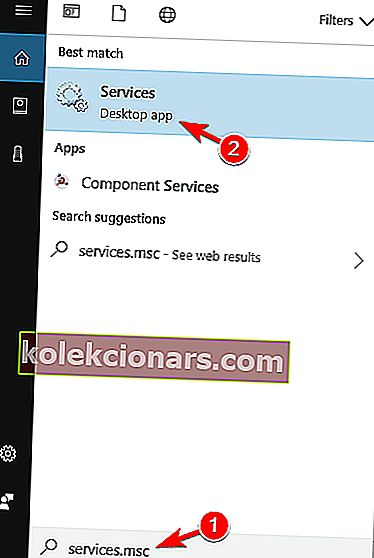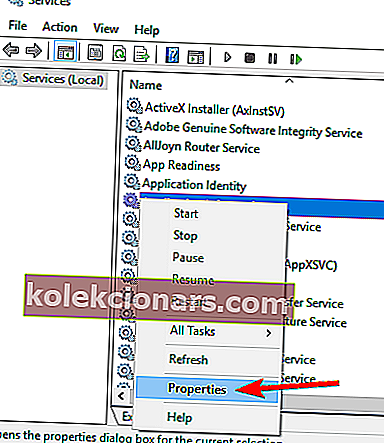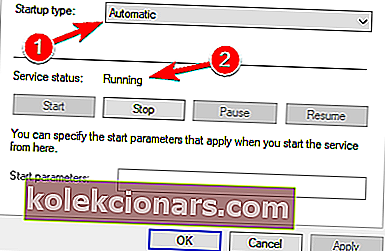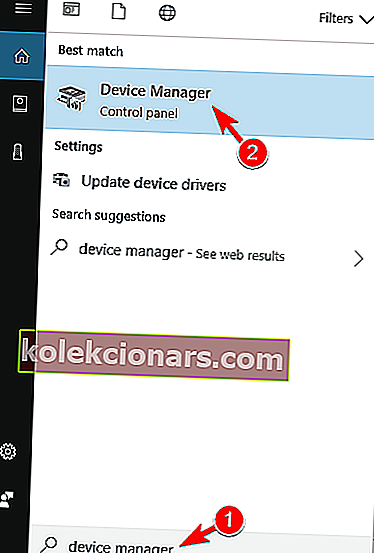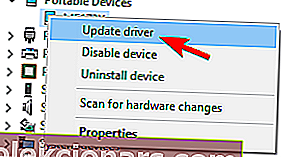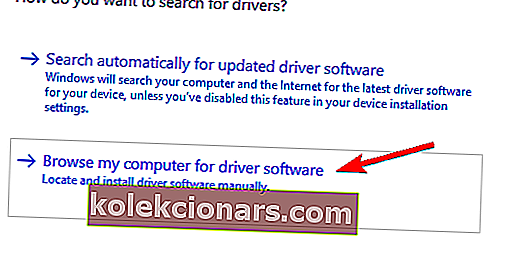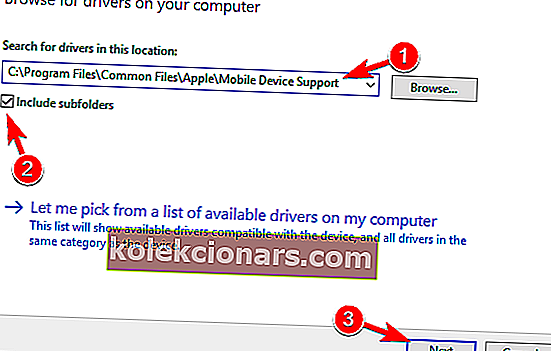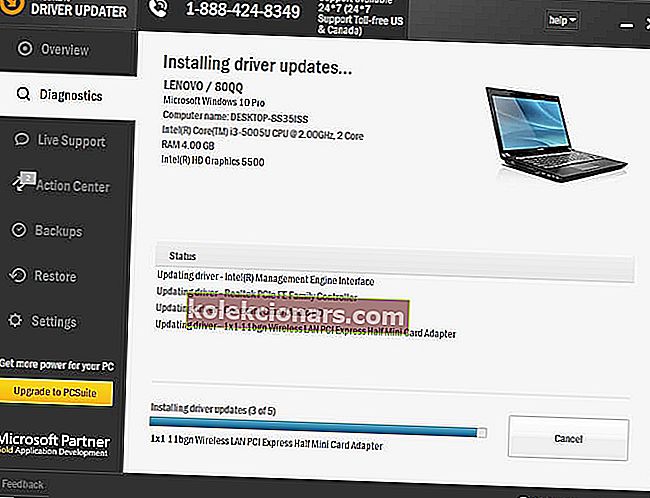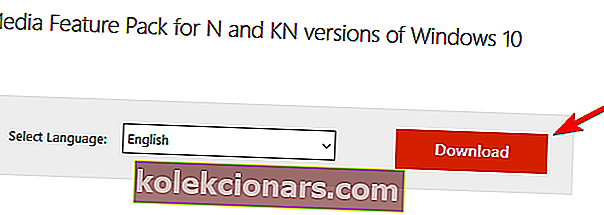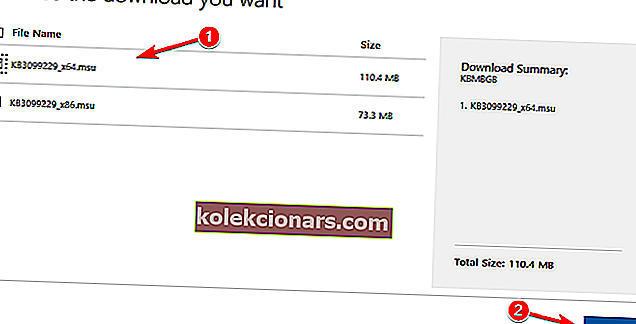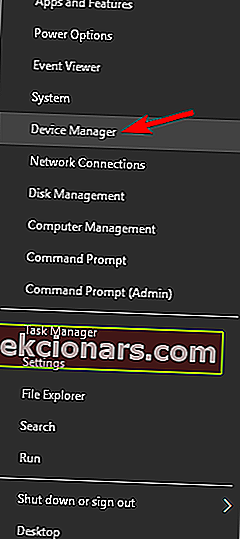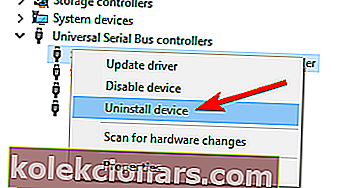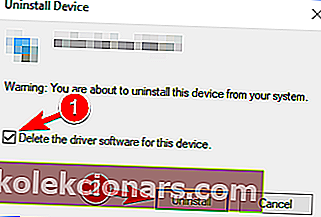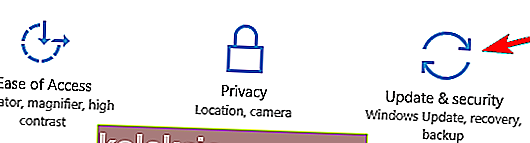Aj keď na ukladanie obrázkov, hudby, videí a dokumentov zo zariadenia iPhone používate iCloud, budete ho občas musieť prepojiť aj s počítačom.
Ak teda používate počítač so systémom Windows 10 a nemôžete ho pripojiť k svojmu iPhone, nie ste sami, pretože ľudia tento problém hlásia od uvedenia systému na trh.
Pripravili sme niekoľko riešení problému s pripojením iPhone a Windows 10 a dúfame, že vám pomôže, ak sa aj vy stretnete s týmto problémom.
Čo môžem urobiť, ak iTunes nerozpoznávajú iPhone v systéme Windows 10?
To, že nemôžete pripojiť svoj iPhone k počítaču, môže byť veľký problém, ale používatelia tiež nahlásili nasledujúce problémy:
- iPhone sa nezobrazuje v iTunes Windows 10 - Podľa používateľov ich iPhone detekuje Windows, ale k iTunes v ňom nemajú vôbec prístup.
- iPhone sa nepripojí k iTunes neplatná odpoveď - Pri používaní iTunes sa niekedy môže zobraziť chybová správa Neplatná odpoveď. Ak máte tento problém, určite vyskúšajte jedno z našich riešení.
- iTunes nerozpoznávajú iPhone 7, iPhone 6s, iPhone 5, iPhone 4, iPhone 3GS - Mnoho používateľov nahlásilo tento problém na svojom počítači a podľa nich sa tento problém môže týkať takmer všetkých modelov iPhone.
- iTunes nerozpoznávajú režim obnovenia iPhone, WiFi - Niekoľko používateľov nahlásilo tento problém pri používaní režimu obnovenia alebo Wi-Fi na svojom iPhone. To môže byť veľký problém, pretože k svojim súborom nebudete mať vôbec prístup.
- Prevádzka iTunes pre iPhone vypršala, nezobrazuje sa, nebude sa synchronizovať - S iTunes môžu nastať rôzne problémy a mnohí uviedli, že ich iPhone sa nezobrazuje a nesynchronizuje s iTunes.
- iTunes iPhone sa stále odpojuje, nemožno ho nájsť - Niekoľko používateľov uviedlo, že sa ich iPhone stále odpojuje. V niektorých závažných prípadoch nie je možné iTunes vôbec nájsť.
- iTunes iPhone sa nezobrazuje, nezistil sa - Toto sú bežné problémy s iPhone a iTunes. Mnoho používateľov uviedlo, že sa ich iPhone nezobrazuje, ale v niektorých prípadoch nemusí byť váš iPhone detekovaný vôbec.
Riešenie 1 - Skontrolujte, či je spustená podpora mobilných zariadení Apple
Podpora mobilných zariadení Apple je softvér potrebný na synchronizáciu medzi iTunes v počítači a iPodom alebo iPhone.
Pokiaľ teda tento softvér nefunguje správne, spojenie medzi zariadeniami nie je možné. Tento softvér je nainštalovaný spolu s iTunes, takže ho nemusíte inštalovať samostatne.
Ak sa chcete ubezpečiť, že podpora mobilných zariadení Apple funguje správne, postupujte takto:
- Prejdite na Vyhľadávanie , zadajte services.msc a otvorte Services .
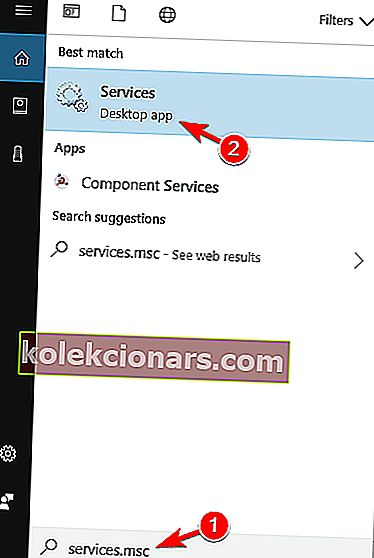
- Nájdite službu Apple Mobile Device Service , kliknite na ňu pravým tlačidlom myši a vyberte položku Vlastnosti .
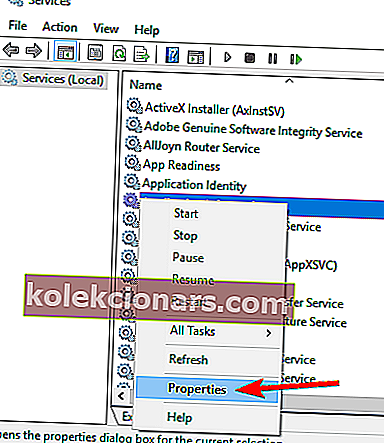
- Uistite sa, že je Typ spustenia nastavený na Automaticky a Stav služby je Spustený .
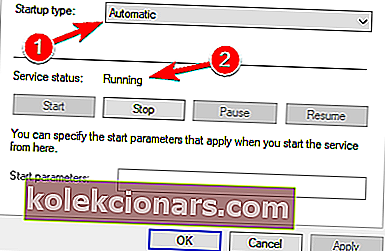
- Reštartujte počítač a skúste znova pripojiť svoj iPhone k počítaču so systémom Windows 10.
Ak sa vám tieto dve zariadenia stále nedarí pripojiť, vyskúšajte niektoré z riešení uvedených nižšie.
Automatické prehrávanie iPhone nefunguje v systéme Windows 10? Nebojte sa, máme pre vás správne riešenie.
Riešenie 2 - Aktualizácia ovládačov
Existujú dva spôsoby, ako aktualizovať ovládače iPhone v počítači so systémom Windows 10. Najskôr skúsime ľahší a pravidelnejší spôsob:
- Prejdite do časti Hľadať, zadajte správcu zariadenia a otvorte Správcu zariadení .
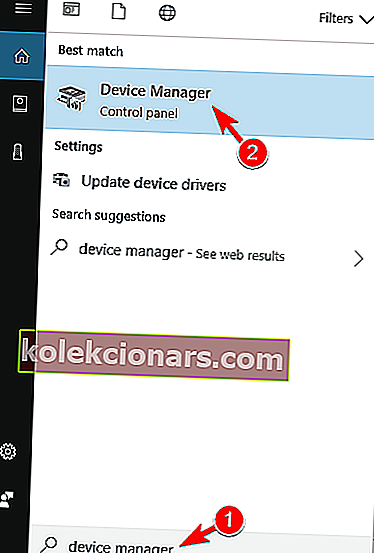
- Nájdite Apple iPhone a kliknite naň pravým tlačidlom myši. Vyberte Aktualizovať ovládač.
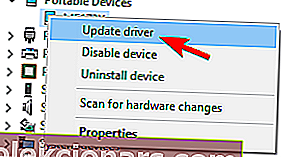
- Aktualizovaný softvér ovládača vyberte vyhľadať automaticky .

- Počkajte, kým inštalačný program nainštaluje všetky potrebné aktualizácie, ak sa nejaké nájdu.
Systém Windows nemôže automaticky nájsť a stiahnuť nové ovládače? Nebojte sa, máme vás kryté.
Ak sa vám iPhone stále nedarí pripojiť, vyskúšajte druhý spôsob:
- Pripojte iPhone k počítaču so systémom Windows 10 a počkajte, kým sa zobrazí ikona Bezpečne odobrať hardvér a vysunúť médium (ak sa ikona nezobrazí, vyskúšajte iný port USB).
- Pravým tlačidlom myši kliknite na ikonu a vyberte možnosť Otvoriť zariadenia a tlačiarne .
- V časti Nešpecifikované vyhľadajte svoje zariadenie iPhone.
- Kliknite na ňu pravým tlačidlom myši a vyberte príkaz Vlastnosti.
- Prejdite do ponuky Hardvér> Vlastnosti> Ovládač .
- Vyberte Aktualizovať ovládač .
- Teraz vyberte možnosť Vybrať prehľadať počítač a vyhľadať softvér ovládača.
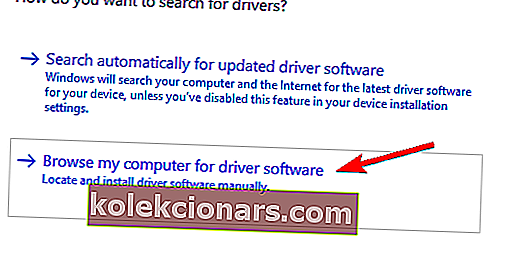
- Zadajte C: Program FilesCommon FilesAppleMobile Device Support do Vyhľadávania ovládačov na tomto mieste . Začiarknite možnosť Zahrnúť podpriečinky a kliknite na Ďalej .
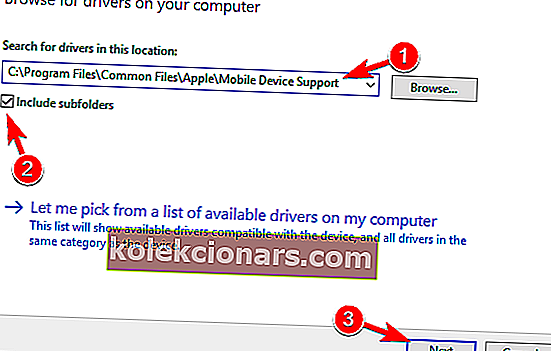
- Chýbajúce ovládače sa teraz automaticky nainštalujú.
Vedeli ste, že väčšina používateľov systému Windows 10 má zastarané ovládače? Buďte pomocou tejto príručky o krok vpred.
Automatická aktualizácia ovládačov (navrhované)
Najbezpečnejším spôsobom, ako aktualizovať ovládače v počítači so systémom Windows, je použitie automatického nástroja. Dôrazne odporúčame nástroj Tweakbit Driver Updater.
Automaticky identifikuje každé zariadenie vo vašom počítači a porovnáva ho s najnovšími verziami ovládačov z rozsiahlej online databázy. Ovládače je potom možné aktualizovať po dávkach alebo po jednom, bez toho, aby používateľ musel v procese robiť akékoľvek zložité rozhodnutia.
Funguje to takto:
-
- Stiahnite a nainštalujte si aktualizačný program TweakBit Driver Updater

- Po nainštalovaní program začne automaticky prehľadávať zastarané ovládače vášho počítača. Driver Updater skontroluje vaše nainštalované verzie ovládačov v porovnaní s cloudovou databázou najnovších verzií a odporučí správne aktualizácie. Všetko, čo musíte urobiť, je počkať na dokončenie skenovania.
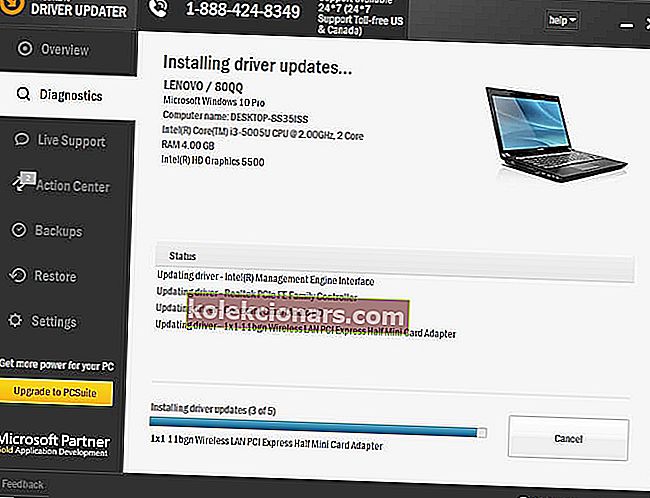
- Po dokončení skenovania dostanete správu o všetkých problémových ovládačoch nájdených vo vašom počítači. Prezrite si zoznam a zistite, či chcete aktualizovať každý ovládač jednotlivo alebo naraz. Ak chcete aktualizovať jeden ovládač po druhom, kliknite na odkaz „Aktualizovať ovládač“ vedľa jeho názvu. Alebo jednoducho kliknite na tlačidlo „Aktualizovať všetko“ v dolnej časti a automaticky nainštalujte všetky odporúčané aktualizácie.

Poznámka: Niektoré ovládače je potrebné nainštalovať vo viacerých krokoch, takže budete musieť niekoľkokrát stlačiť tlačidlo „Aktualizovať“, kým nebudú nainštalované všetky jeho komponenty.
- Stiahnite a nainštalujte si aktualizačný program TweakBit Driver Updater
Zrieknutie sa zodpovednosti : niektoré funkcie tohto nástroja nie sú zadarmo.
Riešenie 3 - Zakážte VPN
Niektorí používatelia tiež tvrdia, že nie sú schopní pripojiť svoje zariadenia iPhone k počítaču so systémom Windows 10, keď je zapnutá sieť VPN. Aby sme tento problém vyriešili, pokúsime sa deaktivovať VPN na vašom zariadení iPhone.
Ak chcete vo svojom iPhone zakázať VPN, postupujte takto:
- V zariadení iPhone otvorte Nastavenia .
- Klepnite na Všeobecné.
- Klepnite na VPN
- Klepnite na Odstrániť profil.
- Potvrďte, že chcete tento profil odstrániť, ďalším klepnutím na Odstrániť
Potrebujete pre svoj notebook a iPhone kvalitnú VPN, ktorá by nespôsobovala problémy? Pozrite sa na tento zoznam a vyberte si najlepšie tipy.
Riešenie 4 - Preinštalujte iTunes
A nakoniec, ak používate staršiu verziu iTunes, existuje šanca, že nie je kompatibilná s Windows 10.
Uistite sa teda, že máte v počítači nainštalovanú najnovšiu verziu iTunes (čo znamená aj najnovšiu verziu podpory mobilných zariadení Apple).
Z tohto odkazu si môžete stiahnuť najnovšiu verziu iTunes a z nižšie uvedeného odkazu nájdete informácie o tom, ako ju nainštalovať.
Naučte sa, ako nainštalovať, aktualizovať a používať iTunes v systéme Windows 10 podľa tohto špeciálneho sprievodcu.
Riešenie 5 - Nainštalujte balík Media Feature Pack
Mnoho používateľov uviedlo, že iTunes na svojom počítači nerozpoznávajú iPhone. Ak máte tento problém, problém môže súvisieť s chýbajúcim balíkom Media Feature Pack.
Táto funkcia vo verziách N a KN systému Windows chýba, ale môžete si ju ľahko nainštalovať sami. Postupujte takto:
- Prejdite na stránku na stiahnutie balíka Media Feature Pack.
- Kliknite na tlačidlo Stiahnuť .
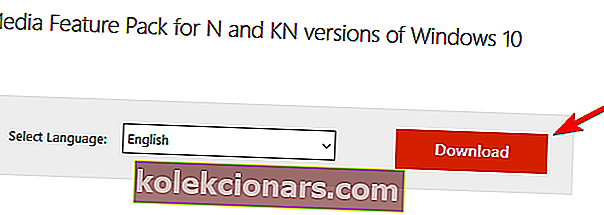
- Vyberte verziu x64 alebo x86 v závislosti od použitého systému a kliknite na Ďalej .
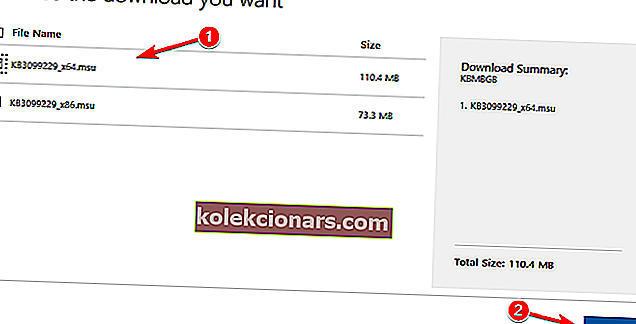
- Po stiahnutí tohto nástroja si ho nainštalujte.
Po nainštalovaní balíka Media Feature Pack by mal byť problém úplne vyriešený.
Riešenie 6 - Skontrolujte, či je váš iPhone odomknutý
Ak iTunes v počítači nerozpoznajú iPhone, problém môže byť v tom, že je váš iPhone uzamknutý. Toto je iba malý problém a aby ste ho mohli opraviť, musíte pred pripojením k počítaču odomknúť obrazovku iPhone.
Jednoducho odomknite svoj iPhone a potom ho pripojte k počítaču pomocou kábla USB. Po odomknutí vášho iPhone by ho iTunes mali byť schopné bez problémov rozpoznať.
Riešenie 7 - Pripojte svoj iPhone k portu USB 2.0
Niekoľko používateľov uviedlo, že iTunes na svojom počítači so systémom Windows 10 nerozpoznávajú iPhone. Podľa používateľov je problémom USB 3.0 port. Aj keď je USB 3.0 rýchlejší, veľa používateľov hlásilo problémy pri pripájaní iPhone k nemu.
Ak máte tento problém, jednoducho pripojte zariadenie so systémom iOS k portu USB 2.0 na počítači a problém by mal byť vyriešený. Majte na pamäti, že USB 2.0 ponúka nižšiu prenosovú rýchlosť, mal by však bez problémov rozpoznať váš iPhone.
Len málo používateľov uviedlo, že odstránenie tohto problému vám môže pomôcť aj odpojenie ďalších zariadení USB od počítača. Ak používate rozbočovač USB, odpojte od neho zariadenie a pripojte ho priamo k počítaču.
Windows 10 nerozpozná vaše porty USB 3.0? Vyskúšajte tohto podrobného sprievodcu a problém vyriešte okamžite.
Riešenie 8 - Skontrolujte kábel
Mnoho používateľov uviedlo, že iTunes na svojom počítači nerozpoznávajú iPhone. Podľa nich môže byť problém váš kábel USB. Používatelia, ktorí hlásia, že použitie kábla tretej strany môže spôsobiť tento problém.
Ak máte tento problém, nezabudnite vymeniť kábel a skontrolujte, či sa tým problém nevyrieši. Používatelia uviedli, že môžu na nabíjanie použiť káble tretích strán, ale nemôžu ich použiť na prenos súborov.
Ak chcete tento problém vyriešiť, skúste použiť originálny kábel pre iPhone a skontrolujte, či sa tým problém vyrieši.
Riešenie 9 - Preinštalujte svoje ovládače pre iPhone
Ak iTunes nerozpoznajú iPhone, môžete skúsiť preinštalovať jeho ovládače. Je to pomerne jednoduché a môžete to urobiť podľa týchto krokov:
- Pripojte svoj iPhone k počítaču.
- Teraz stlačte kláves Windows + X a otvorte ponuku Win + X. V zozname vyberte položku Správca zariadení .
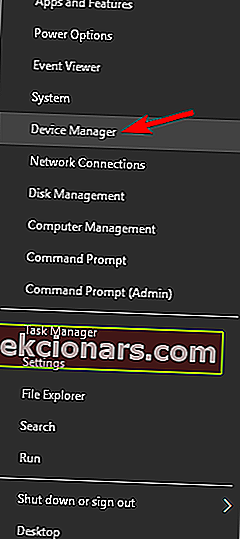
- V zozname vyhľadajte svoje zariadenie so systémom iOS a kliknite naň pravým tlačidlom myši. Teraz v ponuke vyberte možnosť Odinštalovať zariadenie .
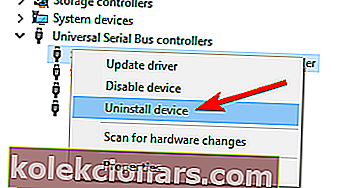
- Ak je k dispozícii, začiarknite políčko Odstrániť softvér ovládača pre toto zariadenie a kliknite na tlačidlo Odinštalovať .
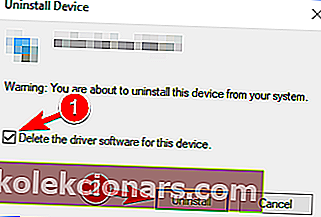
Po odstránení ovládača jednoducho znova pripojte zariadenie so systémom iOS a Windows 10 preinštaluje chýbajúce ovládače. Po vykonaní tohto kroku by mal byť váš iPhone rozpoznaný.
Riešenie 10 - Nainštalujte si najnovšie aktualizácie
Ak máte problémy s telefónom iPhone, môžete si nainštalovať najnovšie aktualizácie systému Windows. ITunes niekedy nerozpoznajú iPhone, pretože niektoré ovládače chýbajú alebo sú zastarané, ale môžete to ľahko vyriešiť nainštalovaním chýbajúcich aktualizácií.
Windows 10 predvolene automaticky inštaluje chýbajúce aktualizácie, môžete ich však nainštalovať aj manuálne takto:
- Otvorte aplikáciu Nastavenia. Môžete to urobiť rýchlo stlačením klávesovej skratky Windows Key + I.
- Keď sa otvorí aplikácia Nastavenia , prejdite na Aktualizácia a zabezpečenie .
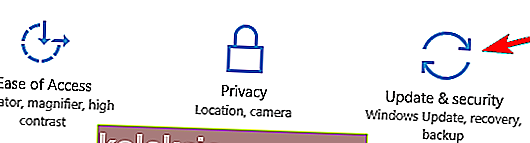
- Teraz kliknite na tlačidlo Skontrolovať dostupnosť aktualizácií .
Systém Windows teraz skontroluje dostupné aktualizácie a nainštaluje ich. Po nainštalovaní aktualizácií skontrolujte, či je problém vyriešený.
Ak nemôžete otvoriť aplikáciu Nastavenie, vyriešte problém pomocou tohto článku.
Máte problémy s aktualizáciou systému Windows? Prezrite si túto príručku, ktorá vám pomôže ich vyriešiť rýchlo.
Riešenie 11 - Obnoviť polohu a súkromie
Podľa používateľov by ste tento problém mohli vyriešiť jednoduchým resetovaním polohy a nastavení ochrany osobných údajov vo vašom iPhone. Postupujte podľa týchto jednoduchých krokov:
- Prejdite do časti Nastavenia> Všeobecné .
- Teraz vyberte Obnoviť .
- Vyberte možnosť Obnoviť polohu a ochranu osobných údajov .
- Môže sa zobraziť výzva na zadanie prístupového kódu. Potom klepnite na Obnoviť nastavenia .
Po resetovaní polohy a nastavení ochrany osobných údajov by mal byť problém vyriešený.
To je asi tak všetko, aspoň jedno z týchto riešení vyriešilo problém väčšine používateľov, ktorí sa stretli s problémom spojenia svojich zariadení iPhone a Windows 10.
Ak máte nejaké návrhy alebo otázky, napíšte ich do sekcie komentárov nižšie.
PREČÍTAJTE SI TIEŽ:
- Oprava: iTunes sa nebudú inštalovať v systéme Windows 10
- Ako opraviť chybu 126 „iTunes neboli správne nainštalované“ v systéme Windows 10
- Oprava: iTunes spôsobujú vo Windows vysoké využitie procesora
- Takto zabránite otvoreniu iTunes, keď je váš iPhone pripojený k PC
- Oprava: iTunes SyncServer.dll chýba
Poznámka redaktora : Tento príspevok bol pôvodne publikovaný vo februári 2016 a od tej doby bol kompletne prepracovaný a aktualizovaný kvôli aktuálnosti, presnosti a komplexnosti.